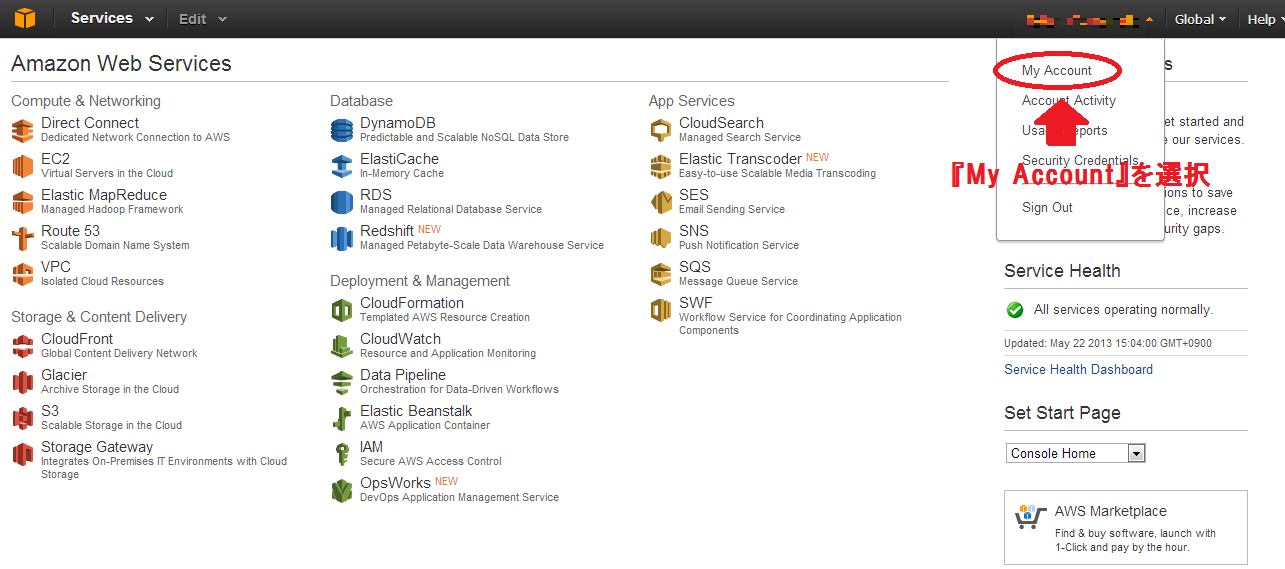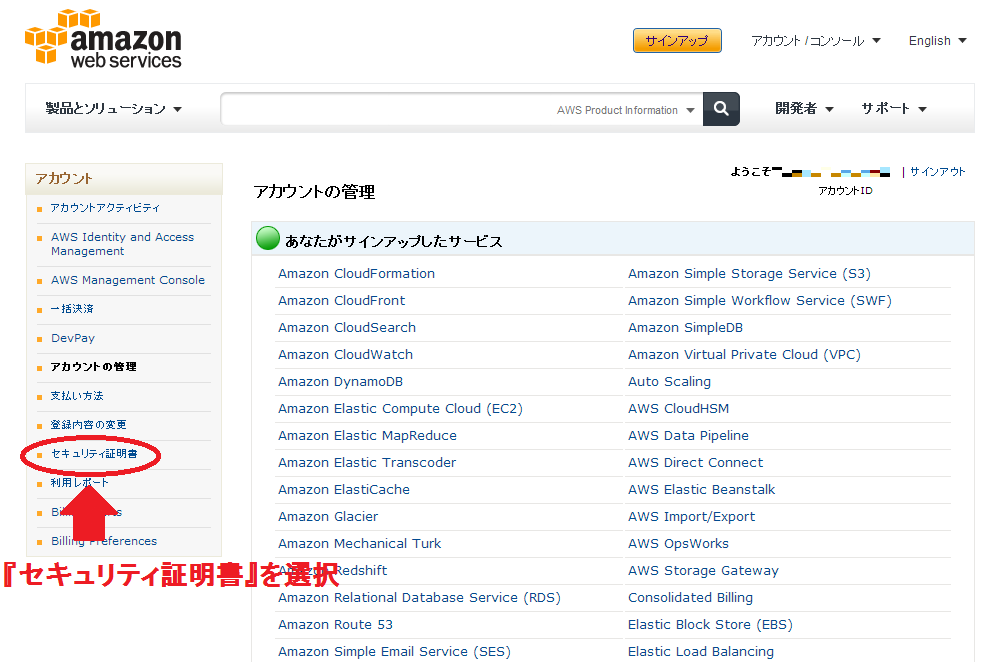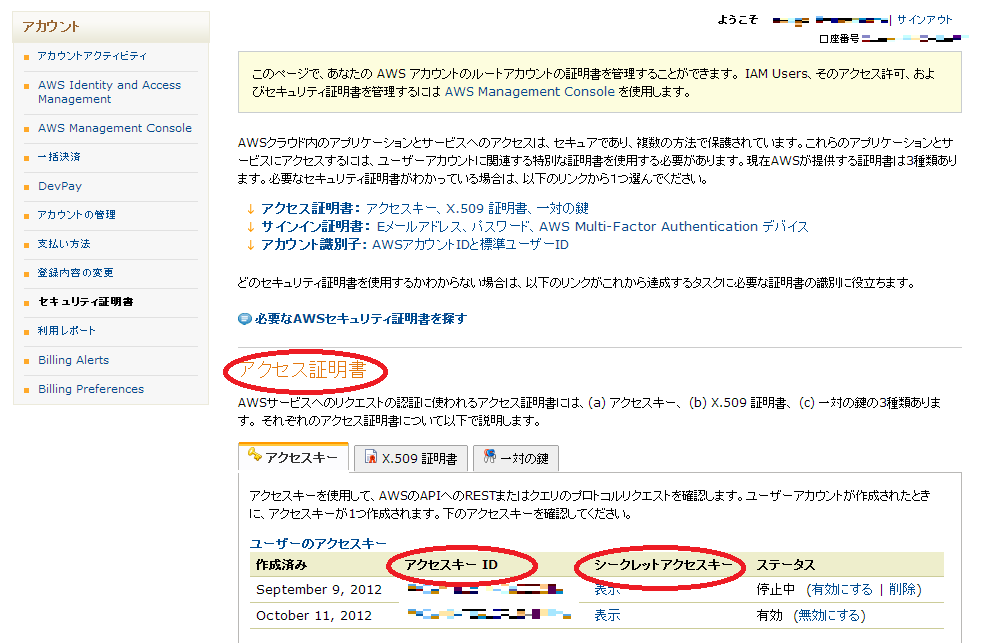こんにちは!Rookieです。
前回のレシピに引き続き、今回もAmazon EC2編です!
前回は『Amazon EC2編~ELBでAuto Scalingをしてみよう!パート①~』と題して、Auto Scalingの概要についてお話したかと思います。
今回のレシピでは、『Amazon EC2編~ELBでAuto Scalingをしてみよう!パート②~』ということで、Auto Scalingをおこなうのに必要なAPIツールのセットアップをおこないます。
それでは、実際に作業をおこなっていきましょう!
今回は、AWSより提供されている以下の2つのツールのセットアップをおこないます。
前回のパート①のレシピでも少しお話しましたが、今回おこなうAuto Scalingは現在だと、AWS管理コンソールからの操作がおこなえないため以下のようなAPIツールを使用します。
■ Amazon AutoScaling API Tools
■ Amazon CloudWatch API Tools
※セットアップを開始する前に事前にEC2インスタンスに対して以下のようなかたちで対象のEC2インスタンスにPuTTY等で接続して、「X.509証明書」の設定をおこなっておいてください。
|
1 2 |
export EC2_PRIVATE_KEY=$AWS_CONFIG_HOME/pk-XXXXXXXXXXXXXXXXXXXXXXXX.pem export EC2_CERT=$AWS_CONFIG_HOME/cert-XXXXXXXXXXXXXXXXXXXXXXXX.pem |
なお、AWSのプライベートキーとアクセスキーは以下の手順で確認します。
1. AWS管理コンソールにログインして、画面上部の「My Account」をクリックします。
2. 画面左メニューにある「セキュリティ証明書」を選択します。
3. 「アクセス証明書」の項目で、アクセスキーとシークレットアクセスキーを確認します。
これで、アクセスキーとシークレットアクセスキーの確認はできたかと思います。
続けて、APIツールのセットアップをおこなっていきます。
APIツールを準備しよう!
4. まずは、APIツールをインストールしなければいけません。
EC2インスタンスにPuTTY等から接続して、以下のようなかたちでコマンドを入力します。
○AutoScaling API
|
1 2 3 4 |
$ mkdir /usr/local/ec2-api-tools $ cd /usr/local/ec2-api-tools $ wget http://ec2-downloads.s3.amazonaws.com/AutoScaling-2011-01-01.zip $ unzip AutoScaling-2011-01-01.zip |
○CloudWatch API
|
1 2 3 |
$ cd /usr/local/ec2-api-tools $ wget http://ec2-downloads.s3.amazonaws.com/CloudWatch-2010-08-01.zip $ unzip CloudWatch-2010-08-01.zip |
証明書ファイルを作成しよう!
5. API通信用に証明書ファイルを作成する必要があるので、以下のようなかたちでコマンドを入力して設定をおこないます。
|
1 2 3 4 5 6 7 8 |
$ cd /usr/local/ec2-api-tools/ $ cp AutoScaling-1.0.33.1/credential-file-path.template ./credential-file $ chmod 600 credential-file $ vi credential-file ====================================== AWSAccessKeyId=<Write your AWS access ID> AWSSecretKey=<Write your AWS secret key> ====================================== |
※なお、この時に入力するアクセスキーとシークレットアクセスキーはレシピ冒頭であらかじめ確認しておいたものを入力してください。
APIツールを利用できるようにしよう!
6. API証明書ファイルを定義していきます。
|
1 |
export AWS_CREDENTIAL_FILE=/usr/local/ec2-api-tools/credential-file |
○Auto Scaling
|
1 2 3 |
export AWS_AUTO_SCALING_HOME=/usr/local/ec2-api-tools/AutoScaling-1.0.61.2 export AWS_AUTO_SCALING_URL=https://autoscaling.ap-northeast-1.amazonaws.com export PATH=$PATH:$AWS_AUTO_SCALING_HOME/bin |
○CloudWatch
|
1 2 3 |
export AWS_CLOUDWATCH_HOME=/usr/local/ec2-api-tools/CloudWatch-1.0.13.4 export PATH=$PATH:$AWS_CLOUDWATCH_HOME/bin export EC2_REGION=ap-northeast-1 |
7. 次に、AutoScalingおよびCloudWatchコマンドが利用できる状態になっていることを確認します。
コマンドを入力し、以下のようにそれぞれ、実行可能なコマンドの一覧が表示されれば成功です!
|
1 2 3 4 5 6 7 |
$ as-cmd Command Name Description ------------ ----------- as-create-auto-scaling-group Create a new auto scaling group as-create-launch-config Create a new launch config as-create-or-update-trigger Creates a new trigger or updates an existing trigger. (省略) |
|
1 2 3 4 5 6 7 8 |
$ mon-cmd Command Name Description ------------ ----------- help mon-delete-alarms Delete alarms mon-describe-alarm-history Describe alarm history mon-describe-alarms Describe alarms fully. (省略) |
これで、APIツールのセットアップは完了です!
いかがでしたでしょうか?
現時点でAWSでは、今回使用したAPIツール以外にも管理コンソールから操作できないものもありますので上記のように、APIツールを使用して操作をおこなってみるのも良いかと思います。
次回は、「Amazon EC2編~ELBでAuto Scalingをしてみよう!パート③~」と題して、今回のレシピでセットアップしたAPIツールを使いながら実際にAuto Scalingの設定をおこなっていきたいと思います。
お楽しみに!